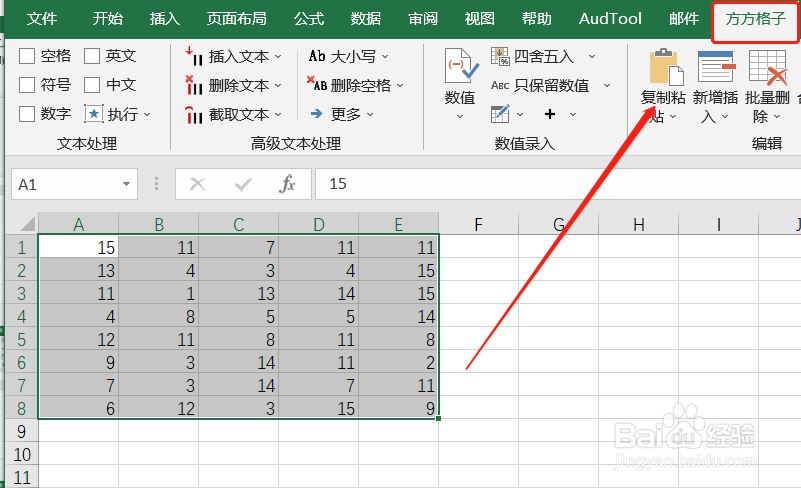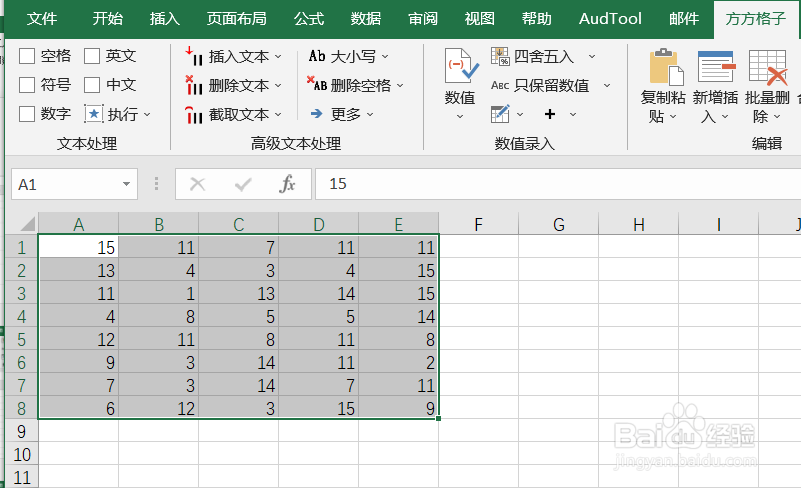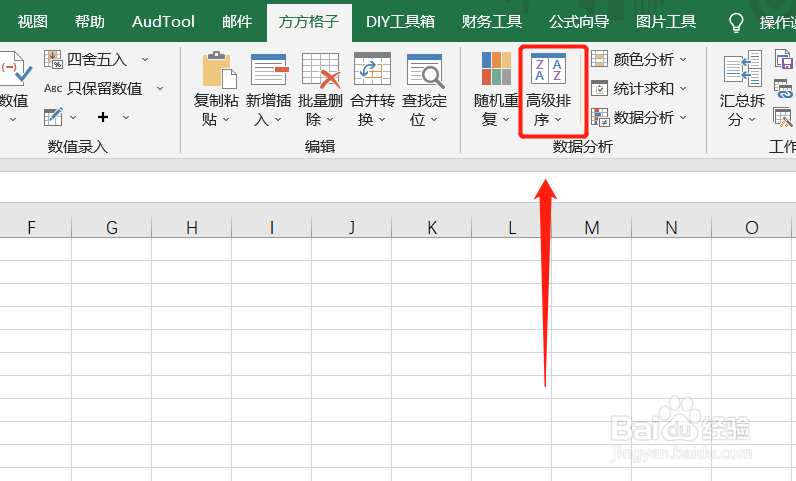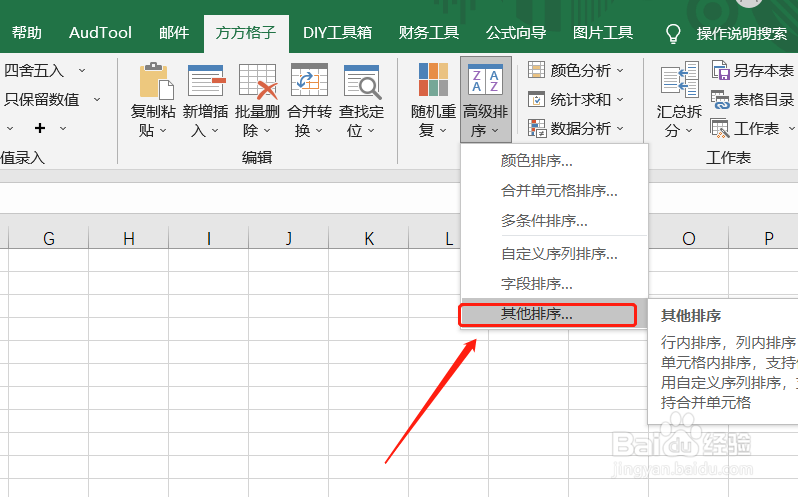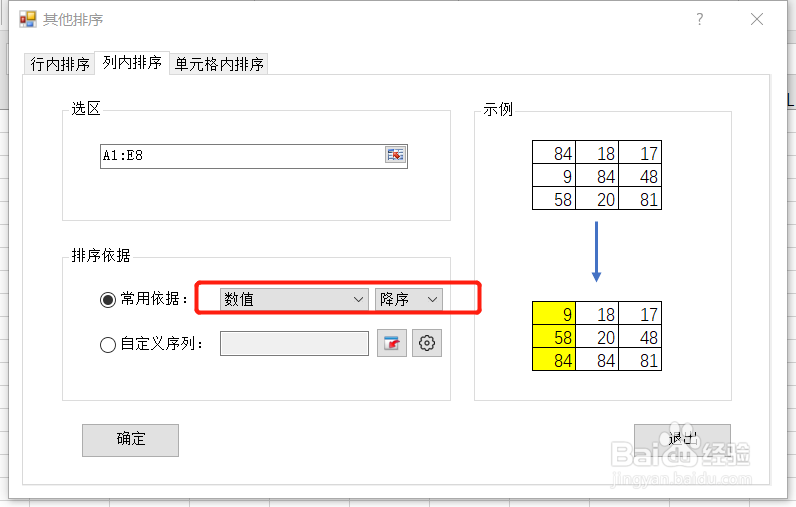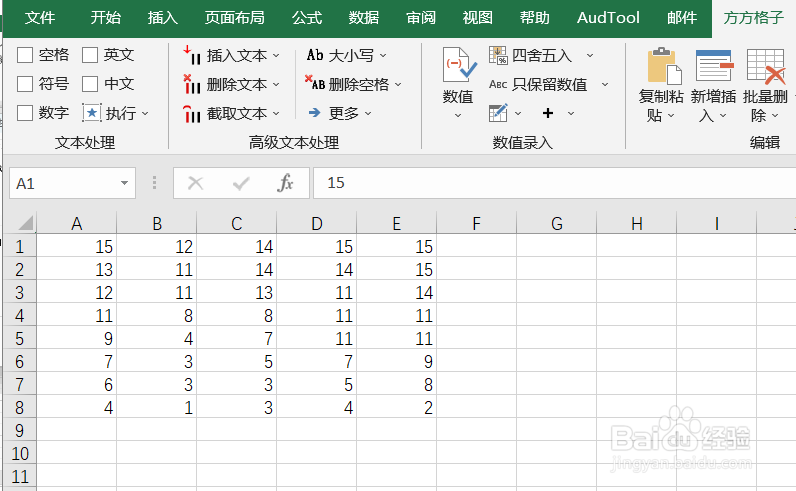Excel如何实现选区列内排序
1、本例,需要我们实现A1:E8选区内列内排序。首先,打开Excel文件,点击”方方格子“选项卡。
2、接着,选中需要处理的单元格。
3、选中后,找到并点击下图所示的“高级排序”。
4、然后,会出现一个下拉菜单,我们继续点击“其他排序”。
5、这时,会出现一个对话框,我们填写相应内容后,点击“确定”即可。
6、然后,我们就可以得到排序结果啦!
声明:本网站引用、摘录或转载内容仅供网站访问者交流或参考,不代表本站立场,如存在版权或非法内容,请联系站长删除,联系邮箱:site.kefu@qq.com。
阅读量:63
阅读量:60
阅读量:66
阅读量:73
阅读量:65